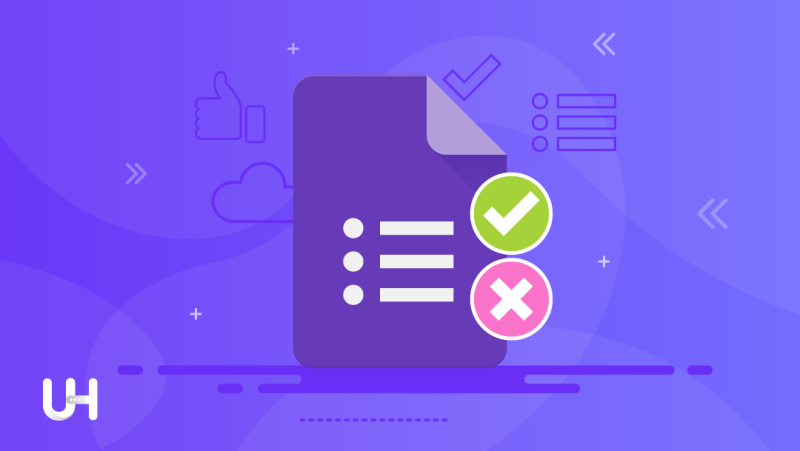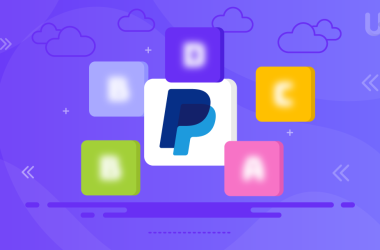Você deseja fazer uma pesquisa online, mas não sabe como? O Google Forms é uma excelente ferramenta para criar pesquisas e formulários. Em nosso guia, você aprenderá a fazê-los passo a passo.
A internet está repleta de pesquisas; as vemos a cada passo ao navegar na web. Elas nos pedem para responder a algumas perguntas sobre o site, produto ou serviço. No entanto, pode acontecer de você precisar desse conhecimento. Como criar sua pesquisa? A resposta é simples: use o Google Forms.
Para mostrar como é fácil usar o Google Forms, também preparamos o nosso inquérito sobre o Blog UltaHost. Sinta-se à vontade para nos dizer se gosta do nosso blog!
Google Forms – o que é?
O Google Forms existe desde 2008, quando apareceu como um recurso do Google Sheets. Naquela época, você só podia adicionar o formulário a uma planilha e ver as respostas em outra folha. Com o tempo, o Google adicionou novos recursos e, em 2016, decidiu criar uma ferramenta separada: o Google Forms.
Qualquer pessoa com uma Conta do Google tem acesso gratuito ao Google Forms. Ao contrário de muitos outros softwares da internet, o Google Forms não limita as funções disponíveis de forma alguma, nem possui uma versão premium. Tudo é fornecido imediatamente após o registro.
O que o Google Forms pode fazer por você?
O Google Forms é uma ferramenta universal que você pode usar para coletar informações sobre qualquer tópico. As áreas mais comuns de uso do Forms são:
- Escola – preparar quizzes interessantes para alunos, verificar seus conhecimentos e coletar opiniões sobre vários assuntos. A maneira menos conhecida de usar o Google Forms é verificar a presença.
- Universidade e academia – pesquisa para trabalhos, muitos estudantes usam o Google Forms para conduzir pesquisas e questionários.
- Artigos, filmes, podcasts – pesquisas online podem ajudar a coletar sugestões de sua audiência ou decidir sobre os temas de textos ou gravações subsequentes.
- Negócios – Se você acha que o conhecimento é caro, descubra quanto custa não fazê-lo. Ao iniciar um negócio, você precisa saber se pessoas suficientes estarão dispostas a comprar seus produtos a um preço que permita obter lucro. Você precisa conduzir pesquisas de mercado para descobrir, e o Google Forms é uma ferramenta decente para coleta de dados.
Google Forms – as funções essenciais
O Google Forms é fácil de usar e, ao mesmo tempo, permite que você prepare uma pesquisa completa. Você pode facilmente adicionar perguntas de escolha única e múltipla, listas suspensas ou perguntas abertas. Além disso, para cada pesquisa, você selecionará o tema de cor apropriado para ajustá-lo ao estilo visual do seu projeto ou empresa.
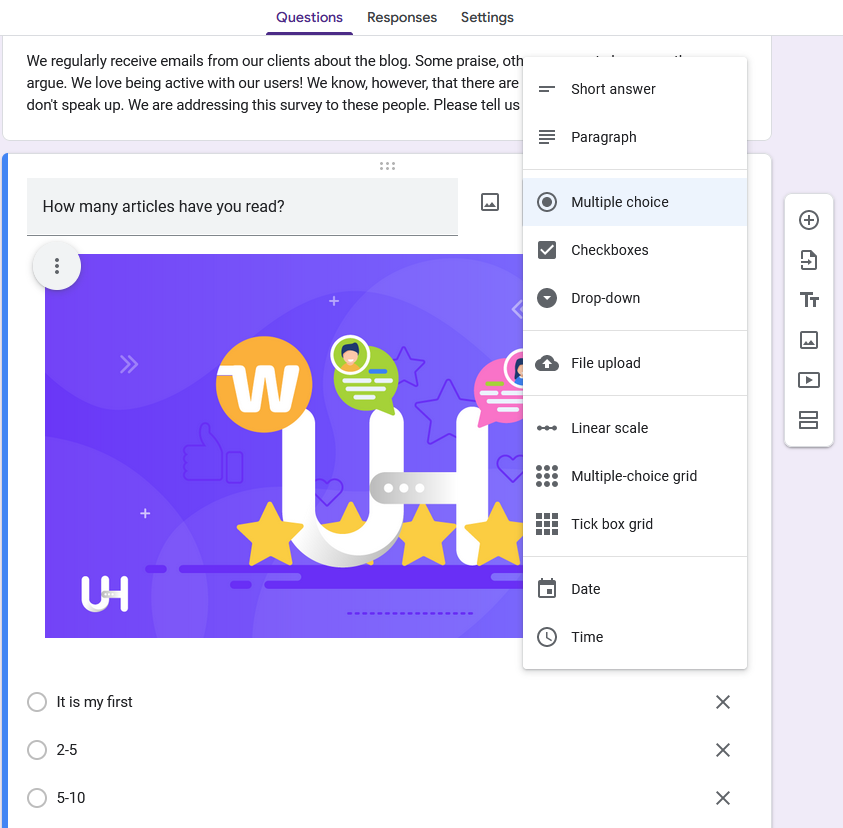
As funções mais importantes incluem:
- Título e descrição – você pode definir o assunto do formulário ou questionário e informar os futuros destinatários sobre o propósito e as regras de preenchimento. Também vale a pena incluir todas as informações sobre o armazenamento e compartilhamento dos resultados da pesquisa.
- Escolha múltipla – uma pergunta que o usuário pode responder marcando apenas uma das caixas.
- Caixas de seleção – uma pergunta que o usuário pode responder marcando muitas das caixas disponíveis.
- Lista suspensa – uma pergunta na qual o usuário pode selecionar um item na lista suspensa.
- Upload de arquivo – essa opção permite que usuários conectados enviem um arquivo como resposta.
- Escala linear – uma pergunta que o usuário pode responder selecionando uma pontuação em uma escala, por exemplo, de 1 a 5.
- Grade de escolha múltipla – uma pergunta que o usuário pode responder selecionando uma resposta para toda a grade (linhas e colunas) ou cada linha, dependendo das configurações.
- Grade de caixa de seleção – uma pergunta que o usuário pode responder selecionando várias respostas para cada linha e coluna.
- Data – o usuário responde selecionando uma data específica.
- Hora – o usuário responde selecionando um horário específico.
Como fazer uma pesquisa no Google Forms passo a passo?
Ao criar um formulário usando o Google Forms, primeiro pense em que informações você deseja obter e para quem está enviando a pesquisa. Defina o objetivo de sua pesquisa. O que exatamente você quer saber?
Ao responder às perguntas, os respondentes nem sempre são eles mesmos. Às vezes, eles desempenham inconscientemente um papel, então suas respostas nem sempre correspondem à realidade. As perguntas não devem sugerir respostas e você deve organizá-las de maneira amigável para conduzir a pesquisa suavemente. As perguntas não devem ser ambíguas – devem ser fáceis de interpretar. Tente manter o formulário o mais percebível possível. Pessoas odeiam questões compridas e confusas.
Comece com Google Forms
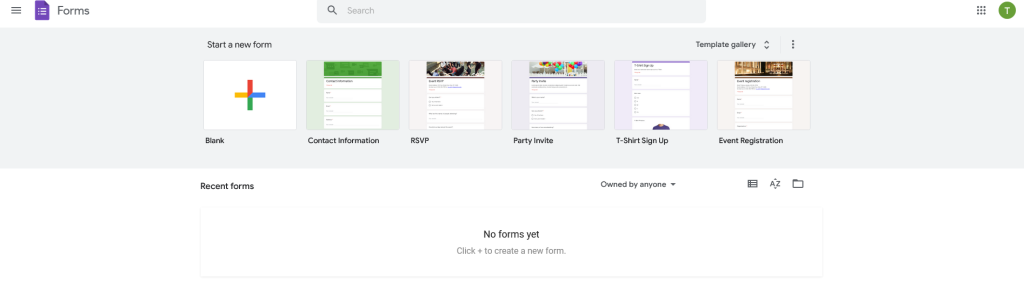
O tema da estrutura da pesquisa é complexo e precisa de um artigo separado. Aqui, vamos nos concentrar apenas no Google Forms.
- Faça login na sua conta do Google.
- Acesse https://docs.google.com/forms.
- Selecione “Vazio” no menu superior.
- Preencha o nome e a descrição do formulário para que seus destinatários saibam do que se trata a pesquisa.
- Comece a criar as perguntas.
Atente-se à aparência
Faça com que a pesquisa pareça atraente, se apresente profissionalmente e incentive os respondentes a dedicarem seu tempo respondendo. No Google Forms, você encontrará muitas opções para personalizar a aparência do formulário. Você pode escolher a cor, a foto de capa e ajustar a fonte conforme a natureza da pesquisa.
O Google Forms permite que você escolha um dos temas recomendados adequados para diferentes ocasiões ou faça upload de sua própria imagem, que será visível no cabeçalho do formulário.
Se você não quiser uma foto no cabeçalho, pode escolher uma cor sólida. Existem quatro opções no painel de seleção de fontes: Básica, Decorativa, Formal e Divertida.
Inserir as perguntas
Ao adicionar uma pergunta a uma pesquisa, preste atenção ao seu tipo e quaisquer opções adicionais disponíveis. Selecione se a resposta é obrigatória para enviar a pesquisa. Observe também a opção de duplicar perguntas, o que pode economizar muito tempo ao criar formulários mais longos.
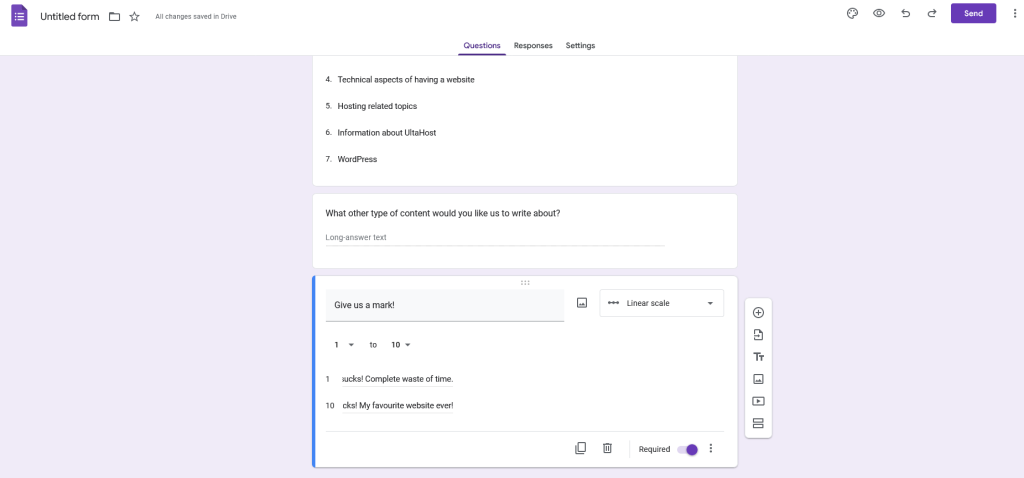
Usando a barra de ferramentas à direita, você pode adicionar mais perguntas à pesquisa no Google Forms, importá-las do seu computador e criar títulos e descrições para seções subsequentes. Uma maneira interessante de diversificar o conteúdo é a possibilidade de adicionar cabeçalhos personalizados às seções seguintes.
As configurações do formulário permitem que você ative a exibição da barra de progresso ou execute uma ordem aleatória de perguntas. Por outro lado, se desejar que os respondentes respondam às perguntas seguindo as respostas anteriores, você tem a opção de “Ir para a seção com base na resposta”. Você pode fazer isso após adicionar uma pergunta de escolha única. Clique nos três pontos no canto inferior direito e selecione a seção para a qual a pessoa deve ser redirecionada após a resposta.
Você pode adicionar uma mensagem agradecendo ao respondente por concluir a pesquisa. Você pode fazer isso acessando as configurações e selecionando a seção “Apresentações”. Insira as informações que deseja fornecer na “Mensagem de confirmação”. Também é possível enviar uma cópia de suas respostas por e-mail para cada respondente.
Não apenas pesquisas. Outros propósitos do Google Forms
Se você quiser criar um teste ou um exame, pode atribuir valores pontuais a respostas específicas nas configurações e escolher a opção de publicar automaticamente as notas. Você também pode adicionar complementos (plugins) que enriquecerão as funcionalidades do Google Forms. Por exemplo, você pode colocar um temporizador que contará o tempo para terminar o exame.
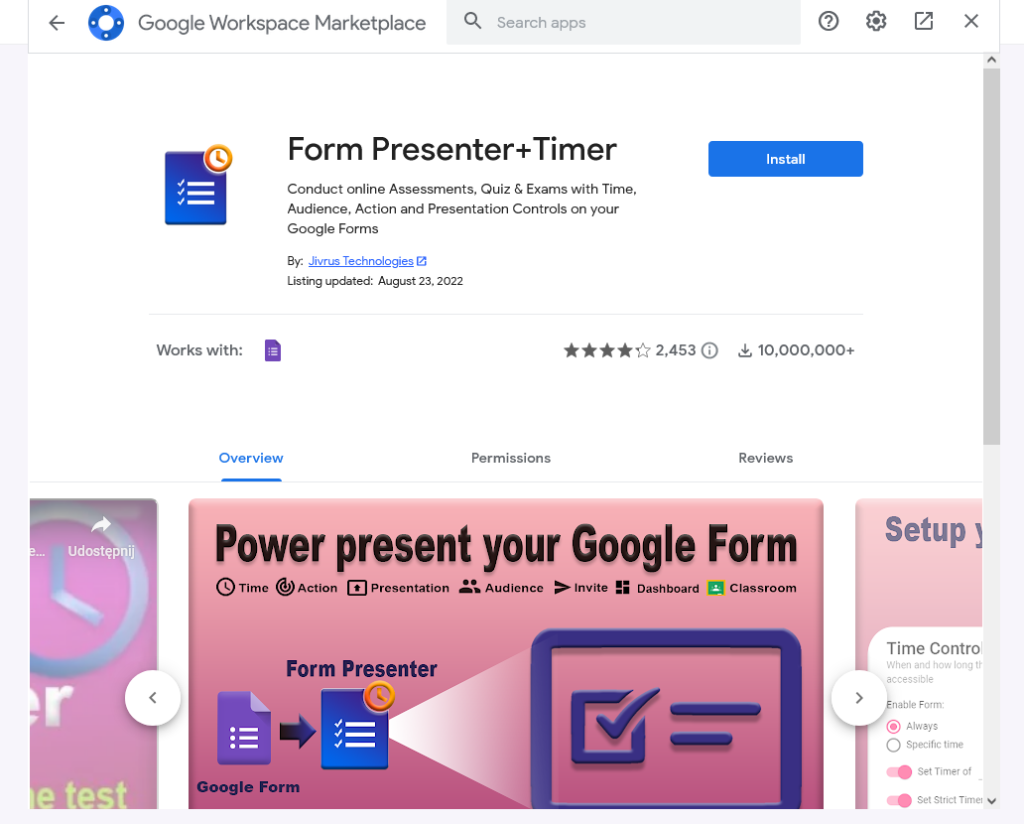
Você pode usar o Google Forms para coletar endereços de e-mail, exigindo que os respondentes forneçam seus endereços de e-mail. Você também pode restringir o acesso ou direcionar o formulário para pessoas específicas. Faça isso limitando os respondentes a usuários de um determinado domínio ou enviando convites apenas para pessoas selecionadas. Clique nos três pontos no canto superior direito. Em seguida, selecione “Adicionar Colegas” ou envie o link por e-mail. Você pode decidir quais permissões a pessoa recebe. É possível editar, comentar ou apenas visualizar.
Também é possível baixar o código HTML que permite colocá-lo no site.
Finalize o inquérito
Nem todas as pesquisas devem estar abertas para respostas indefinidamente. O administrador pode encerrar o formulário após um período especificado ou após receber o número esperado de respostas..
Analise os resultados
Você encontrará todos os formulários de respondentes corretamente preenchidos e enviados na seção “Respostas”. Dependendo das configurações salvas, esses dados estão disponíveis apenas para o administrador ou pessoas selecionadas. Você pode analisar as respostas separadamente ou como um gráfico que resume as opiniões de todos os respondentes.
O Google Forms faz parte dos Documentos do Google. Graças a isso, você pode analisar as respostas do nível do Google Sheets. Para fazer isso, clique no botão verde no canto superior direito da guia “Respostas” e selecione a planilha apropriada ou crie uma nova.
Se você quiser preencher nossa pesquisa sobre a UltaHost, que preparei para escrever este artigo, será incrível! Você gosta do Blog da UltaHost?
Se você gostou deste artigo, então vai adorar a plataforma de hospedagem da UltaHost. Obtenha suporte 24/7 de nossa equipe de suporte. Nossa infraestrutura alimentada foca em dimensionamento automático, desempenho e segurança. Deixe-nos mostrar a diferença! Confira nossos planos!